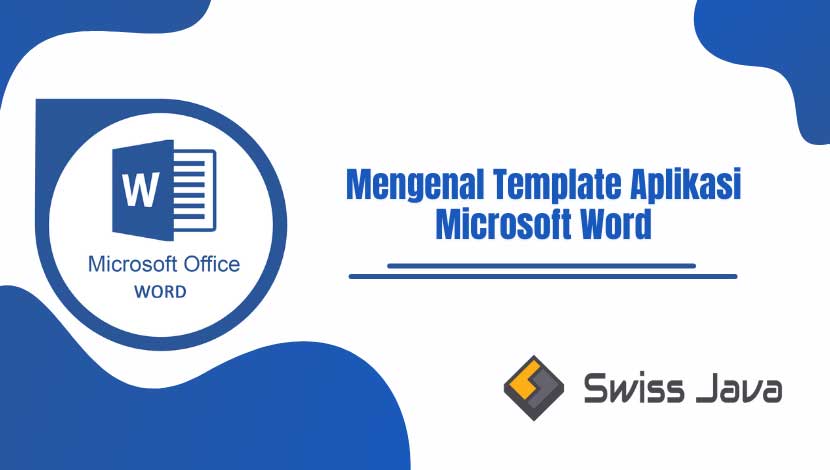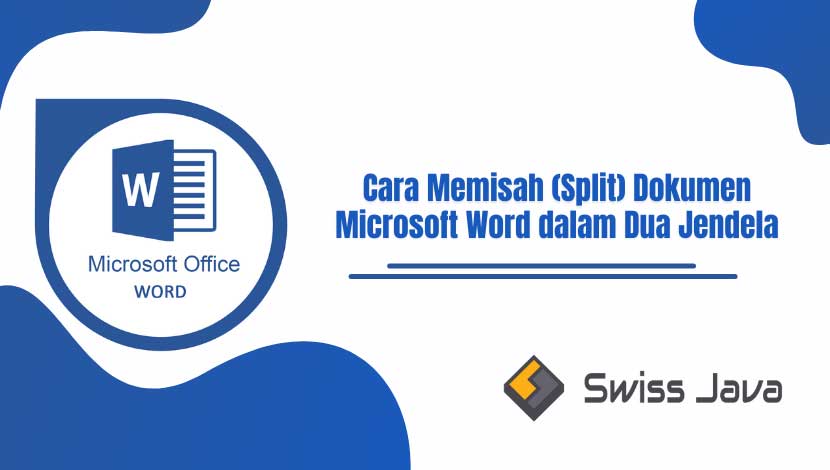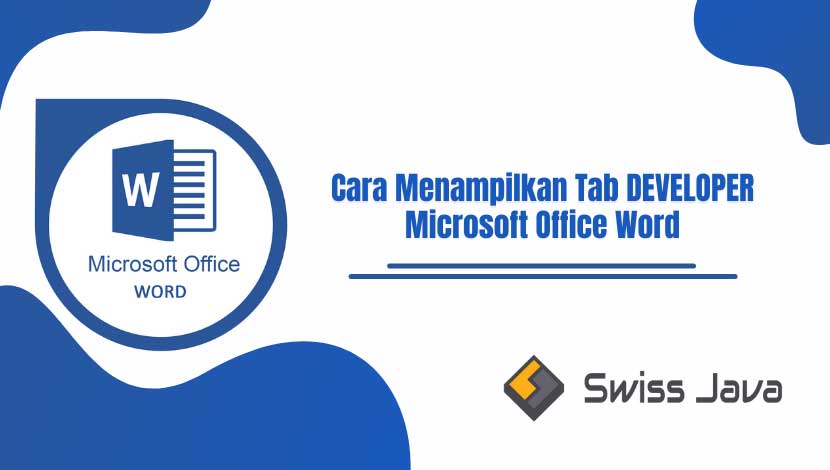Artikel penjelasan kali ini akan membahas mengenai cara menyimpan dokumen microsoft word (docx) ke format pdf yang perlu anda ketahui.
Format file DOCX dan PDF merupakan 2 format dokumen yang paling terkenal dan sering dipakai ketika membuat suatu dokumen yang sedang anda butuhkan.
DOCX adalah format dokumen milik (proprietary) dari Microsoft Corporation, sedangkan PDF adalah format dokumen milik (proprietary)dari Adobe System.

Kedua format ini, DOCX dan PDF akan digunakan setelah penyimpanan dokumen yang disesuaikan dengan format baku sistem aplikasi yang anda gunakan, bisa jadi aplikasi dari Microsoft atau Adobe.
Lalu bagaimana jika harus menyimpan file dari docx ke pdf? Nah, untuk penjelasan selengkapnya tentang cara menyimpan dokumen microsoft word (docx) ke format pdf, simak pembahasan di bawah ini.
Cara menyimpan dokumen microsoft word (docx) ke format pdf
Baik Microsoft ataupun Adobe merupakan pengembang software aplikasi (perangkat lunak developer) yang bisa anda gunakan dan implementasikan fungsi di dalamnya ketika pembuatan dokumen.
Format dokumen yang sudah anda pilih akan disimpan dalam format tersebut agar bisa digunakan dengan baik menyesuaikan dengan format dokumen yang sudah dipilih.
Sebagai contoh, aplikasi Microsoft Word secara default menyimpan dokumen di dalam aplikasinya dalam format dokumen DOCX, bukan hanya itu, anda juga tetap bisa menyimpan dokumen dalam format lain seperti PDF.
Dokumen dalam format DOCX digunakan kerena kepopuleran aplikasi Microsoft Word yang mendunia sehingga sangat mudah untuk diintegrasikan dengan sistem aplikasi lainnya terutama yang masih dalam satu development dengan Microsoft.
Sedangkan PDF banyak digunakan karena keunggulannya yang sudah tidak diragukan lagi.
Dukumen dalam format PDF tidak bergantung dengan platform yang menyimpan dokumen tersebut, baik itu Windows, Mac OS, ataupun Linux.
Tata letak di dalam format PDF juga tidak akan berubah ketika dibuka dengan menggunakan aplikasi khusus untuk membaca dokumen dalam format PDF manapun meskipun berbeda brand.
Baca Juga : Cara Menampilkan Tab Developer Microsoft Office Word
Dokumen PDF juga sulit untuk diedit atau diubah sehingga akan sulit untuk diduplikasi dan dimanipulasi sehingga sangat disarankan untuk menyimpan dan mendistribusikan dokumen final yang informasinya penting.
Jika anda membuat dokumen di dalam aplikasi Microsoft Word, secara default, anda akan menyimpannya kealam format DOCX.
Jika anda juga ingin mendistribusikan atau membagikan dokumen tersebut ke banyak orang, selain menyimpan ke dalam format DOCX, anda juga perlu menyimpan dokumen tersebut ke dalam format PDF.
Jangan khawatir karena Microsoft Word sudah mendukung secara penuh penyimpanan dokumen dari bentuk format docx ke format PDF.
Berikut ini merupakan cara menyimpan dokumen microsoft word (docx) ke format pdf:
1. Menggunakan aplikasi Microsoft Word
- Buka aplikasi Microsoft Word untuk dokumen baru atau buka dokumen yang sudah pernah anda buat sebelumnya.

- Klik menu File, pada backstage menu Microsoft Word yang muncul, klik Save As kemudian klik Browse.
- Di bagian jendela Save As yang muncul, tentukan drive atau folder penyimpanan yang anda inginkan, beri nama dokumen tersebut, pilih tipe dokumen dari Word menjadi PDF pada kotak Save as type.
- Terakhir klik tombol Save untuk menyimpan pengaturan, selesai.
- Kini, dokumen Microsoft Word anda sudah selesai disimpan ke dalam format dokumen PDF dan siap untuk dibagikan dengan aman.
2. Menggunakan Google Drive
Jika anda tidak mempunyai perangkat lunak Microsoft Word, anda masih bisa menggunakan layanan dari Google Drive untuk mengonversi dokumen anda dari Word ke PDF.
Namun, proses konversinya harus dari format Word ke PDF bukan sebaliknya dan cara ini juga hanya bisa digunakan lewat browser PC saja.
Bagaimana caranya? Ikuti langkah-langkah berikut:
- Pastikan anda sudah login ke akun Google anda pada mesin pencarian.
- Kemudian buka URL drive.google.com
- Klik opsi “New” > “File upload“.
- selanjutnya pilih dokumen Word yang ingin anda konversikan ke dalam format PDF.
- Tunggu sebentar hingga proses upload selesai, klik dokumen yang sudah berhasil diupload.
- Langkah selanjutnya, anda akan dialihkan ke laman Google Docs yang berisi dokumen anda tadi kemudian, klik tab “File” > “Download” > “PDF Document (.pdf)”
- Di sini dokumen Word anda akan diunduh dalam format PDF dan jika anda sudah memiliki dokumen Word di Google Drive, anda boleh melewati proses upload dokumen tersebut.
- Buka dokumen tersebut dan unduh dokumen dalam format PDF, selesai.
3. Menggunakan Google Docs
Jika anda mempunyai aplikasi Google Docs di perangkat ponsel anda, anda bisa mengonversi dokumen Word ke PDF secara ekskulisif, bagaimana caranya?
Berikut cara menyimpan dokumen microsoft word (docx) ke format pdf:
- Pastikan anda sudah meng-install aplikasi Google Docs di ponsel anda dan sudah login ke akun Google.
- Selanjutnya anda hanya perlu membuka aplikasi Goolge Docs pada ponsel untuk meng-upload dokumen yang ingin dikonversi dengan mengklik ikon “+“
- Atau anda juga bisa membuka dokumen yang sudah ada di Google Docs kemudian klik titik 3 vertikal di sudut kanan layar.
- Pilih opsi “Share & export” > “Save As” > “PDF Document (.pdf)” > “OK“
- Tunggu sebentar, sekarang dokumen anda sudah berhasil dikonversi ke dalam format PDF dan bisa langsung anda simpan dokumen tersebut ke dalam ponsel anda.
Baca Juga : Cara Menyalin dan Menempel Teks Tanpa Format Microsoft Word
Kesimpulan
Demikian penjelasan artikel tentang cara menyimpan dokumen microsoft word (docx) ke format pdf yang bisa kami sampaikan kali ini.
Semoga penjelasan artikel cara menyimpan dokumen microsoft word (docx) ke format pdf ini bisa menambah informasi dan memberikan ilmu bermanfaat untuk anda semua yang membacanya.
Jangan lupa untuk membagikan informasi di dalam artikel ini jika anda rasa artikel cara menyimpan dokumen microsoft word (docx) ke format pdf ini banyak memberikan informasi bermanfaat.
Terima kasih sudah berkunjung ke website kami untuk membaca artikel cara menyimpan dokumen microsoft word (docx) ke format pdf dan sampai jumpa lagi di pembahasan artikel bermanfaat selanjutnya.